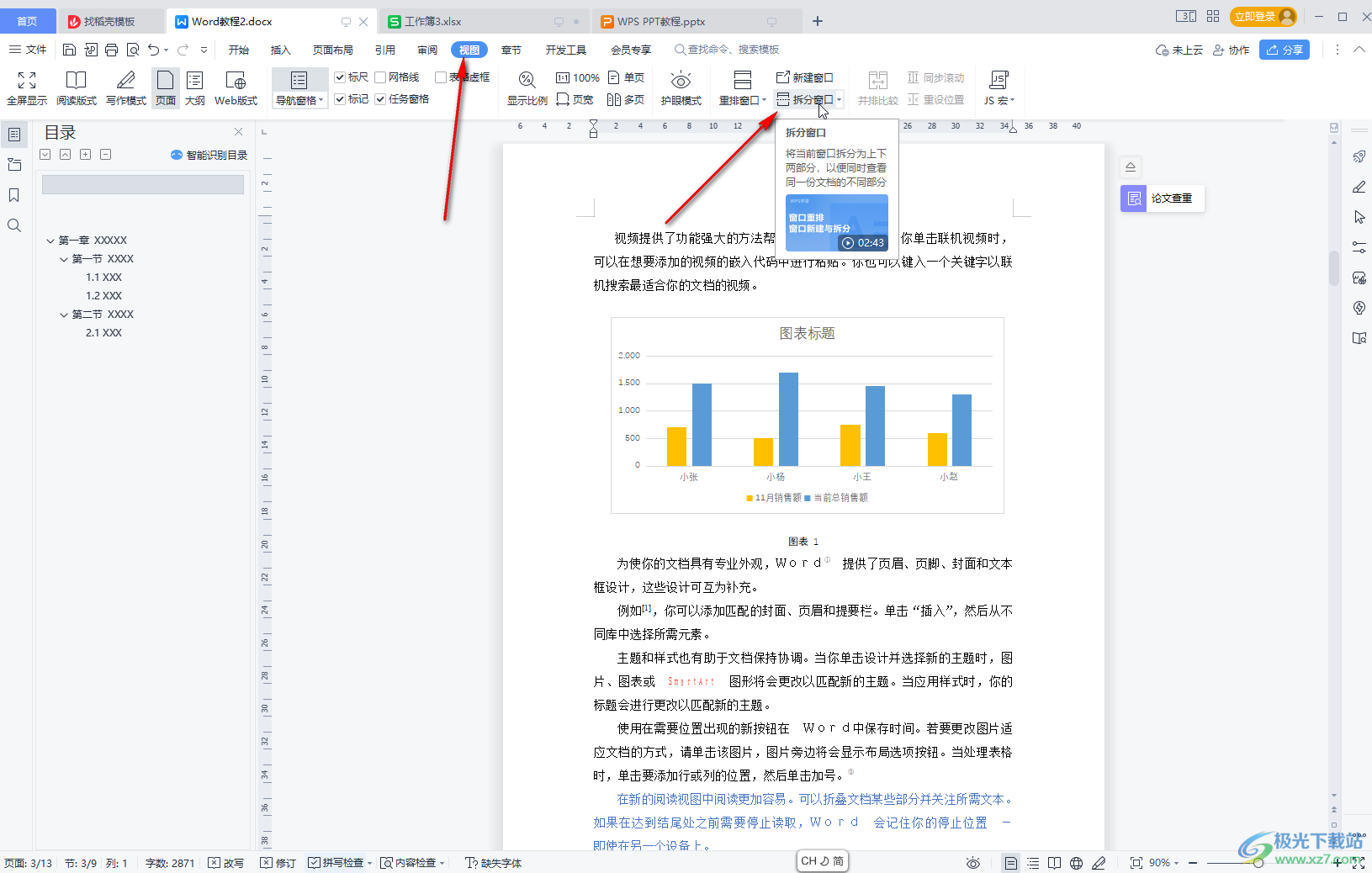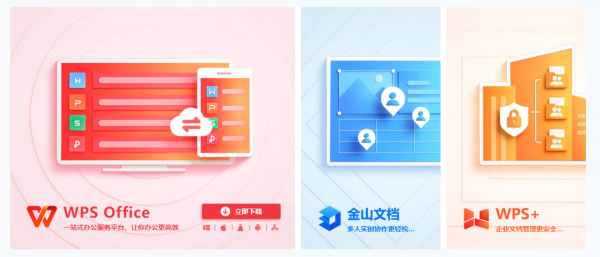在WPS Writer中,您可以通过“引用”选项卡轻松插入脚注或尾注来添加文献引用。只需将光标置于需要引用的文本后,点击“插入脚注”或“插入尾注”,然后在页面底部或文档末尾的相应区域输入文献信息即可。通过这种方式,您可以高效管理学术论文中的所有参考文献,并确保格式的规范性。
- 什么是WPS引用?为何对学术写作至关重要?
- WPS引用的核心功能:脚注与尾注详解
- 分步操作:如何创建与格式化参考文献列表
- 如何规范WPS中的引用格式?(APA, MLA, GB/T 7714)
- 提升效率:WPS引用管理的高级技巧
- 常见WPS引用问题排查与解决方案
- 为什么选择WPS for Mac进行学术写作?
- 如何使用交叉引用功能?
- WPS中管理引用源的最佳实践
- WPS引用功能与其他软件有何不同?
什么是WPS引用?为何对学术写作至关重要?
WPS引用是指在学术论文、报告或其他专业文档中使用WPS Writer来标注和管理文献来源的过程。它不仅是学术诚信的体现,也是确保研究工作可追溯性和专业性的基础。无论是引用他人的观点、数据还是研究成果,正确标注引用都是不可或缺的步骤。一个清晰、规范的引用体系能够帮助读者快速找到原始文献,验证信息的准确性,并了解该研究领域的背景和发展。
在学术写作中,引用的重要性体现在多个方面。首先,它承认并尊重了原作者的知识产权,避免了抄袭的指控。其次,通过引用权威文献,可以增强您论点的说服力和可信度。最后,一个完整的参考文献列表本身就是一份宝贵的资源,它向读者展示了您的研究深度和广度。WPS Office凭借其直观的界面和强大的功能,为Mac用户提供了一个高效处理引用的理想平台。
WPS引用的核心功能:脚注与尾注详解
WPS Writer提供了两种主要的引用工具:脚注和尾注。这两种功能虽然实现方式相似,但在排版和应用场景上有所不同,理解它们的区别是高效管理引用的第一步。
如何在WPS中快速插入脚注
脚注(Footnote)通常出现在页面的底部,用于对正文中的某个特定词语或观点进行补充说明或提供文献来源。这种方式的好处是读者无需翻到文末即可立即查看相关信息,阅读体验更为流畅。
插入脚注的步骤非常简单:
- 将光标定位在您希望添加引用的文字后面。
- 导航至顶部菜单栏的“引用”选项卡。
- 点击“插入脚注”按钮。
- WPS会自动在页面底部创建一个引用编号,并将光标移动到该处,您只需在此输入详细的文献信息或注释内容即可。
如何在WPS中添加和管理尾注
尾注(Endnote)与脚注类似,但其所有引用信息都集中显示在整个文档的末尾,通常在“参考文献”列表之前。尾注更适合需要大量引用且不希望频繁中断读者思路的较长文档,如书籍或毕业论文。它能保持页面版式的整洁性。
添加尾注的操作如下:
- 同样,将光标放在需要引用的位置。
- 在“引用”选项卡中,选择“插入尾注”。
- WPS会自动将您带到文档末尾的尾注区域,供您输入引用详情。所有尾注将按照在正文中出现的顺序进行编号和排列。
分步操作:如何创建与格式化参考文献列表
尽管WPS目前依赖手动方式创建最终的参考文献列表,但通过规范的操作流程,您依然可以高效地完成这项工作。一个格式正确的参考文献列表是学术文档的必要组成部分。
通常,这个列表位于文档的最后一页,并以“参考文献”、“Works Cited”或“Bibliography”作为标题。创建步骤如下:
- 导航至文末:完成正文和尾注的撰写后,按 Command + End 键跳转到文档末尾。
- 插入分页符:在“插入”选项卡中选择“分页符”,以确保参考文献列表从新的一页开始。
- 创建标题:在新页面的顶部输入标题,例如“参考文献”,并将其居中加粗。
- 逐条录入:根据您在正文中通过脚注或尾注引用的所有文献,按照特定格式(如APA, MLA)的要求,逐一手动录入每一条文献信息。
- 格式化条目:为了提高可读性,通常需要对参考文献列表应用悬挂缩进。选中所有条目,右键选择“段落”,在“缩进”选项下的“特殊格式”中选择“悬挂缩进”,并设置适当的度量值(通常为2个字符或0.5英寸)。
如何规范WPS中的引用格式?(APA, MLA, GB/T 7714)
不同的学科领域和出版机构对引用格式有不同的要求。虽然WPS没有内置的自动化格式生成器,但您可以手动调整以满足特定规范,最常见的包括APA、MLA和中文的GB/T 7714。
APA格式的基本要求
APA(American Psychological Association)格式广泛应用于社会科学领域。其参考文献列表的基本特征是:按作者姓氏的字母顺序排列,条目包括作者、出版年份、标题和出版信息。
示例:
Author, A. A. (Year). Title of work. Publisher.
MLA格式的设置技巧
MLA(Modern Language Association)格式常用于人文学科。它强调作者,参考文献列表(称为“Works Cited”)同样按作者姓氏的字母顺序排列。
示例:
Author’s Last Name, First Name. Title of Book. Publisher, Year of Publication.
国标GB/T 7714的格式调整
GB/T 7714是中国学术论文普遍采用的国家标准。它对中英文文献的格式有详细规定,通常在文末参考文献列表中以[序号]的形式标识。
示例:
[1] 作者. 书名[M]. 出版地: 出版社, 出版年份.
在WPS中手动调整这些格式时,保持一致性是关键。建议您事先准备好一份格式指南,对照着进行编辑。
提升效率:WPS引用管理的高级技巧
掌握一些高级技巧能让您在使用WPS处理引用时更加得心应手,特别是在处理长篇复杂文档时。
使用交叉引用链接图表与正文
当您在论文中提到“如图1所示”或“见表3”时,可以使用WPS的交叉引用功能。这可以创建一个动态链接,如果图表的编号发生变化,文中的引用也会自动更新。要使用此功能,您需要先为图表或表格创建题注(在“引用”选项卡下),然后在正文中选择“交叉引用”并链接到相应的题注。
如何批量修改与更新引用
当您需要统一修改所有脚注或尾注的格式时,无需逐个调整。您可以通过修改样式来完成。在“开始”选项卡中找到样式窗格,找到“脚注文本”或“尾注文本”样式,右键点击“修改”,在弹出的窗口中调整字体、大小、缩进等格式,所有已插入的引用都会同步更新,极大地提升了编辑效率。
常见WPS引用问题排查与解决方案
在使用过程中,您可能会遇到一些常见问题。了解如何解决它们,能帮助您节省大量时间和精力。
| 常见问题 | 可能原因 | 解决方案 |
|---|---|---|
| 引用编号顺序错乱 | 手动删除了某个引用,但编号未自动更新;或在不同位置插入引用导致顺序变化。 | WPS的脚注和尾注编号通常会自动更新。如果未更新,尝试保存并重新打开文档。确保没有将编号手动输入为纯文本。 |
| 脚注格式与正文不一致 | 脚注/尾注样式未正确设置或被手动修改。 | 如前所述,通过修改“脚注文本”或“尾注文本”的样式来统一格式,而不是单独修改每一个引用。 |
| 脚注分隔线过长或消失 | 分隔线设置被更改。 | 切换到“视图”选项卡下的“草稿”视图。然后进入“引用”选项卡,点击“显示备注”。在脚注窗格的下拉菜单中选择“脚注分隔符”,然后可以编辑或重置这条线。 |
为什么选择WPS for Mac进行学术写作?
对于广大学生和研究人员而言,选择一款合适的写作工具至关重要。WPS for Mac 凭借其独特优势,成为学术写作的理想选择。它不仅完全免费,还提供了专业级的文字处理功能,让您无需承担高昂的软件费用即可完成高质量的论文写作。
其核心优势在于:
- 卓越的兼容性:WPS for Mac与Microsoft Word文档格式(.doc, .docx)高度兼容,这意味着您可以与使用Word的导师或同事无缝协作,无需担心文件损坏或格式错乱。
- 轻量化与高性能:相较于其他臃肿的办公套件,WPS for Mac设计轻巧,在macOS系统上运行极为流畅,即使处理包含大量图片和引用的长篇文档也不易卡顿,确保了写作过程的稳定与顺畅。
- 一体化办公体验:除了强大的Writer,WPS还集成了Spreadsheets、Presentations和PDF工具,您可以在一个应用内完成数据处理、图表制作、演示文稿和文献阅读等所有工作,极大地简化了工作流程。
选择WPS for Mac,意味着选择了一种更智能、更经济、更高效的学术写作方式。
如何使用交叉引用功能?
交叉引用是连接文档不同部分的重要工具,尤其在需要引用图、表、章节标题时。它能确保引用编号的准确性和动态更新。在WPS中,首先需要为您想要引用的项目(如一张图片或一个表格)创建一个题注。选中图片,在“引用”选项卡下点击“插入题注”,选择标签(如“图”)并输入说明。之后,在正文中需要引用的地方,点击“交叉引用”,在弹出的对话框中选择引用类型(如“图”),并选中您刚创建的题注。这样,一个可点击、可自动更新的链接就创建好了。
WPS中管理引用源的最佳实践
尽管WPS的引用功能以手动操作为主,但建立一套良好的管理习惯能事半功倍。建议在写作初期就创建一个独立的文档或使用WPS表格来记录所有可能用到的文献来源。每一行记录一个来源,列则包括作者、年份、标题、期刊名、卷号、页码、URL等所有必要信息。在写作时,直接从这个管理文件中复制粘贴信息到脚注或尾注中。这种方法不仅能避免信息遗漏,还能在最后整理参考文献列表时提供极大的便利,确保所有引用信息准确无误。
WPS引用功能与其他软件有何不同?
与其他专业的文献管理软件(如EndNote, Zotero)或Microsoft Word的内置引用工具相比,WPS的引用功能更侧重于简洁和直接。它没有复杂的数据库或浏览器插件,而是通过易于理解的脚注和尾注功能,为用户提供了核心的引用标注能力。这种设计的优势在于学习成本极低,用户可以快速上手。对于不需要进行大规模文献管理、仅需完成课程论文或中小型报告的学生和用户而言,WPS提供的方式更为轻便和高效。它剔除了冗余功能,让用户能专注于写作本身,这与WPS for Mac整体轻量、高效的设计理念一脉相承。